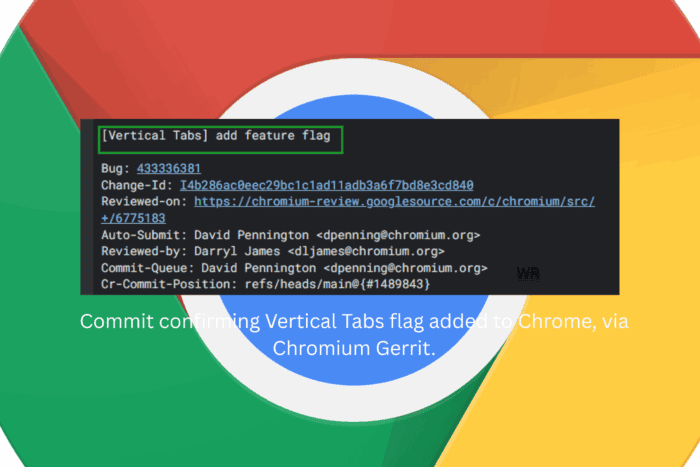修正:Radeon ホスト サービスが高い GPU 使用率を示している

Radeon ホスト サービスというサービスが、多くの GPU リソースを消費していることが確認されています。この場合、迅速に対処し、ハードウェアを保護するために GPU メモリを修正する必要があります。
高い GPU 使用率は、通常、アプリの過度の使用、設定の不具合、または古いまたは破損したグラフィックスカードドライバによって引き起こされます。
最初に試すべきことは、問題のあるゲームや AMD Radeon 設定アプリを再インストールすることです。また、ゲームのグラフィックス設定を下げることも検討してください。それが効果がない場合は、以下の解決策を試してください。
Radeon ホスト サービスから GPU リソースを解放するにはどうすればよいですか?
1. ReLive およびデスクトップ録画を無効にする
-
AMD Radeon 設定アプリを開き、ReLive タブを選択します。
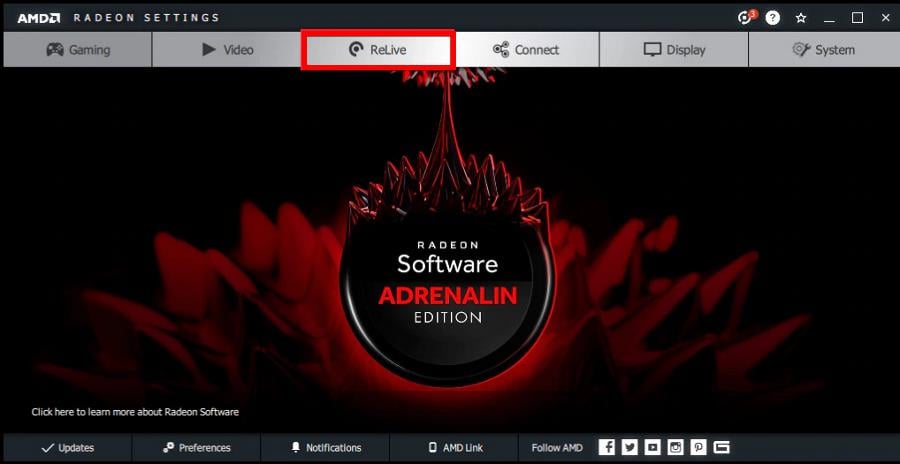
-
次のウィンドウで、Global タブをクリックします。
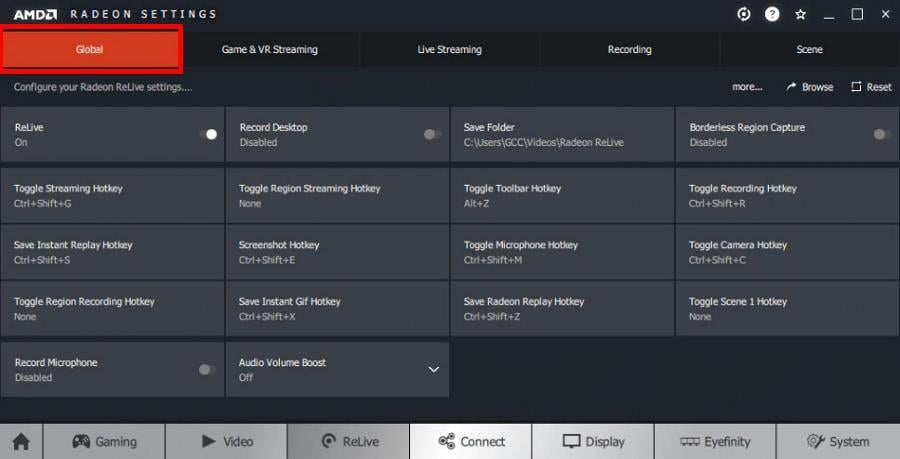
-
ReLive とデスクトップ録画の横にあるトグルスイッチをクリックして両方をオフにします。
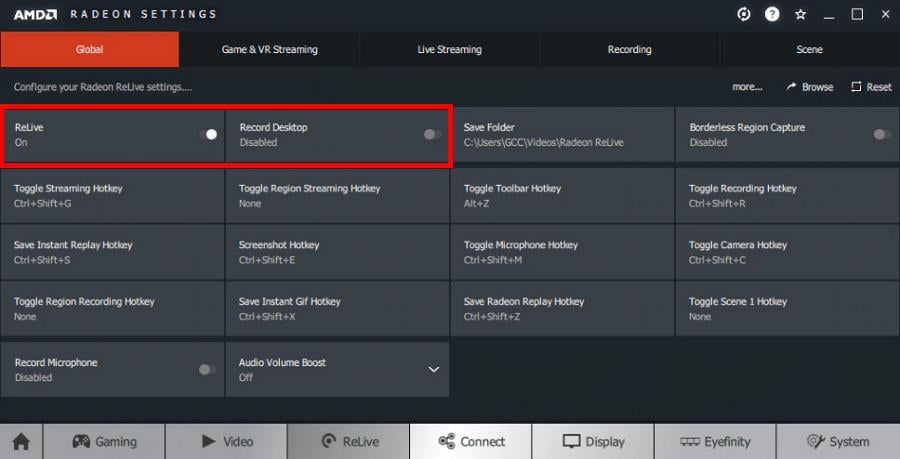
2. AMD Software: Adrenaline Edition でインスタント リプレイなどを無効にする
- AMD Software: Adrenaline Edition を使用している場合は、開いて右上の歯車アイコンをクリックします。
- General タブをクリックします。
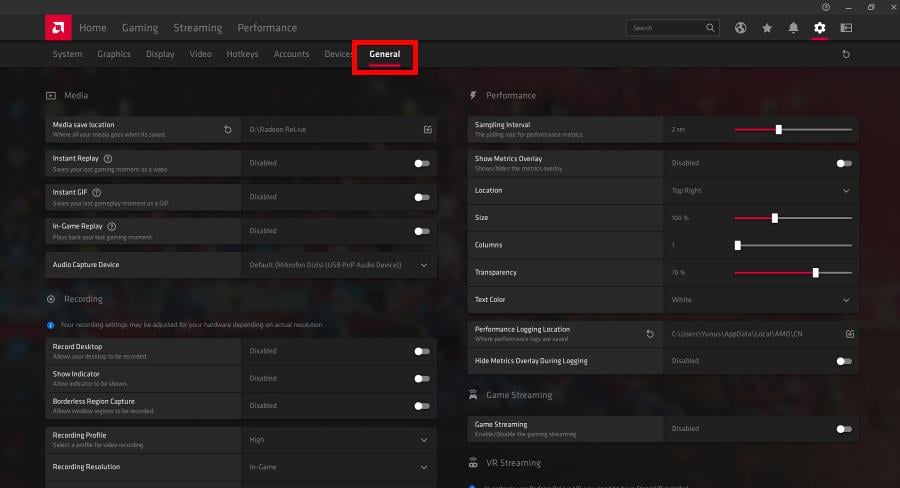
- Media セクションの下で、Instant Replay と Instant GIF の横にあるトグルスイッチをオフにします。
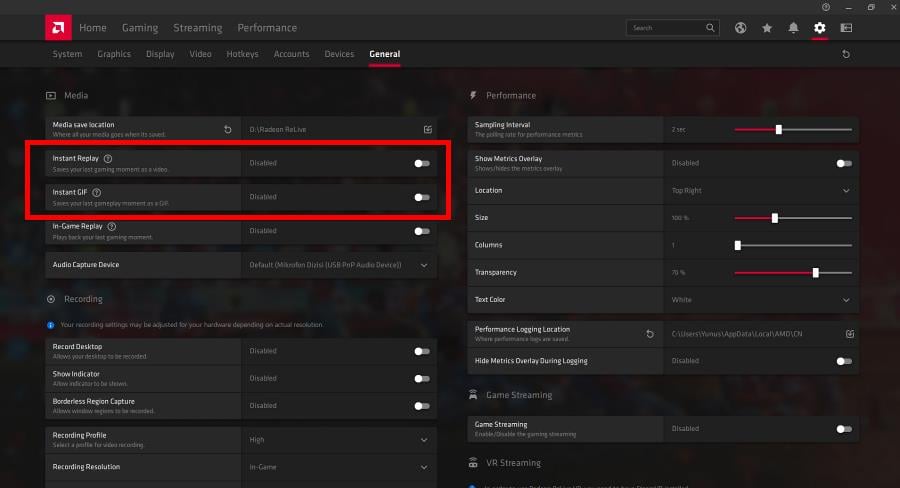
- Recording セクションの下で、Record Desktop、Show Indicator、Borderless Region Capture を無効にします。
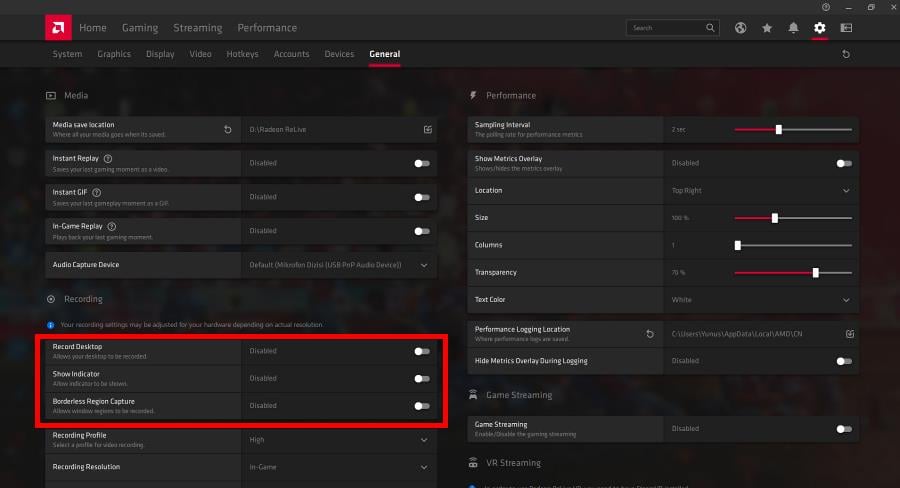
3. Windows 電源プランを変更する
-
コントロール パネルを開き、Power Options を選択します。表示されない場合は、View By を大きなアイコンに設定してください。
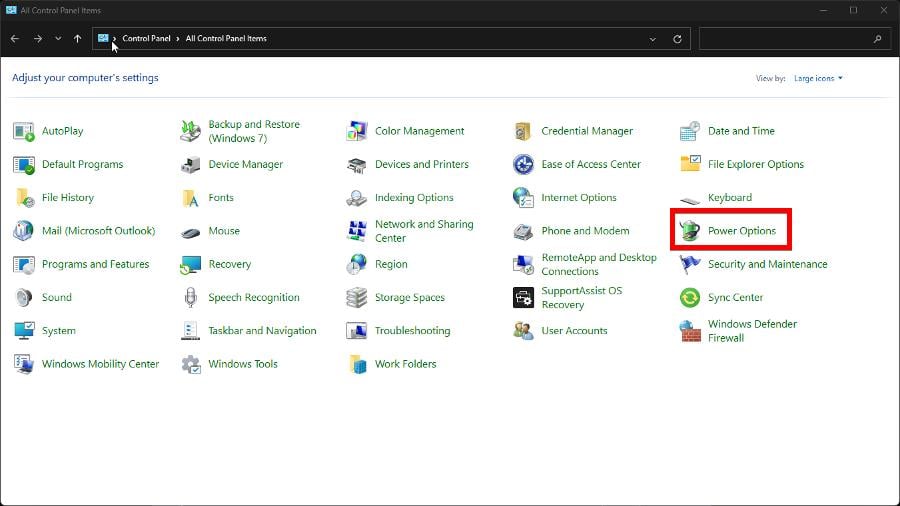
-
バランス(推奨)または高パフォーマンス電源プランのいずれかを選択しますが、後者を選択することをお勧めします。
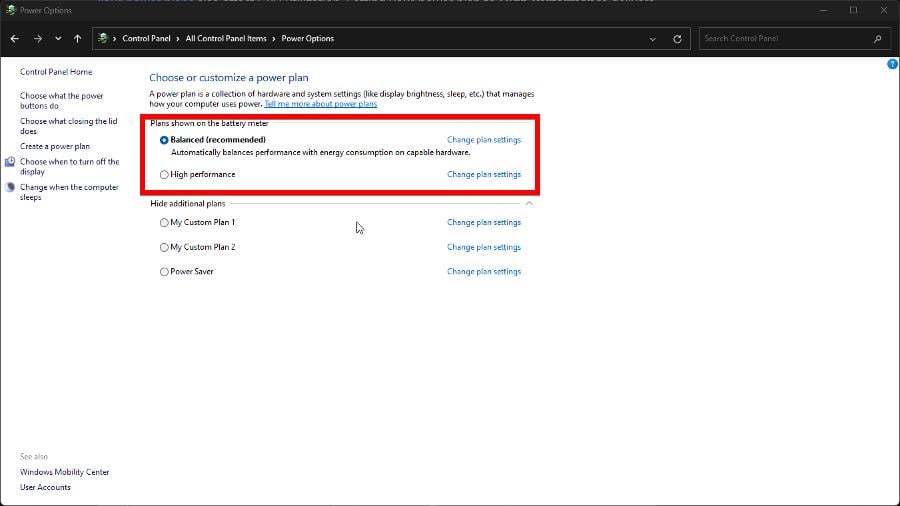
4. AMD クリーンアップユーティリティでドライバを修正する
-
AMD クリーンアップユーティリティのページに移動し、AMD Cleanup Utility for Windows を自動的にダウンロードする を選択します。
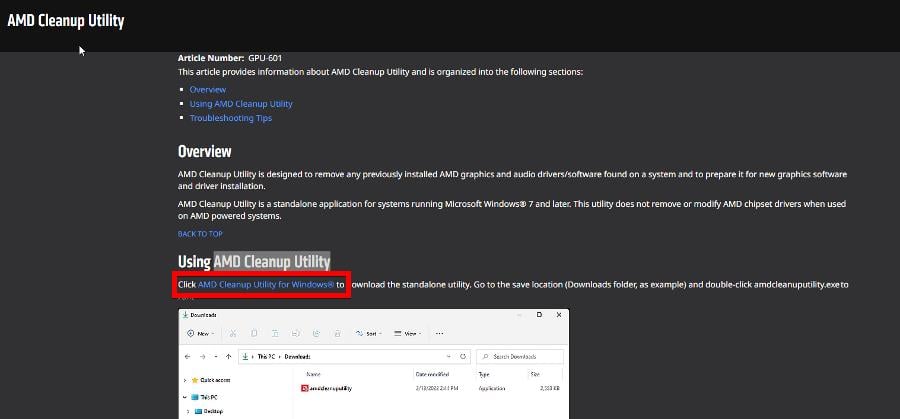
- ファイルの場所に移動し、ダブルクリックして実行します。
-
Windows コンピュータをセーフ モードで再起動するかどうかを尋ねる小さなウィンドウが表示されます。はいを選ぶことを強くお勧めします。
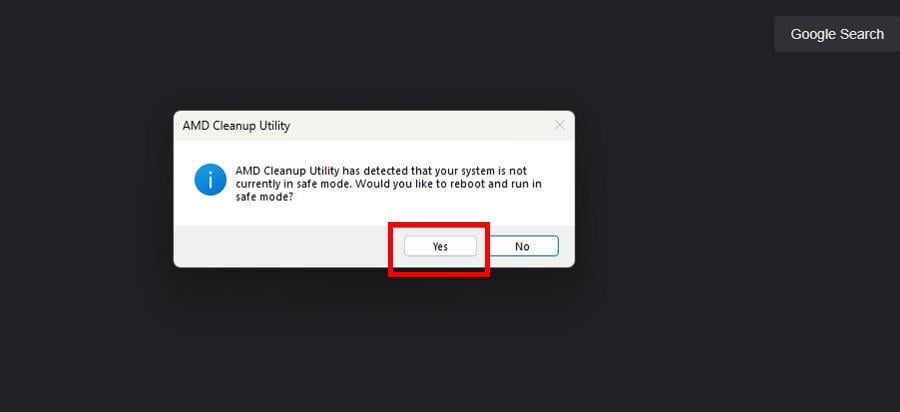
-
次のプロンプトで「OK」をクリックして、クリーンアップを続行します。プロセスの内容が説明されます。
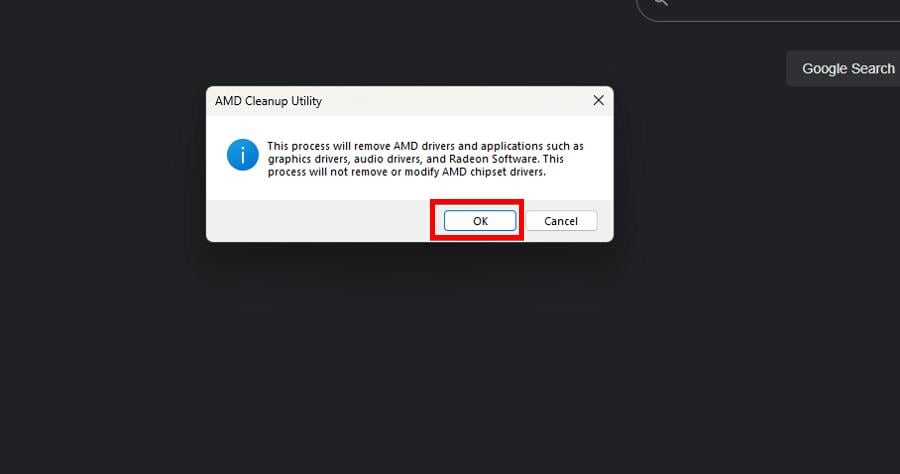
- 終了すると、プロセスが完了したことを知らせるウィンドウが表示されます。Finishをクリックし、その後Yesをクリックしてシステムを再起動し、プロセスを完了します。
5. ドライバをロールバックする
- デバイス マネージャーを開きます。
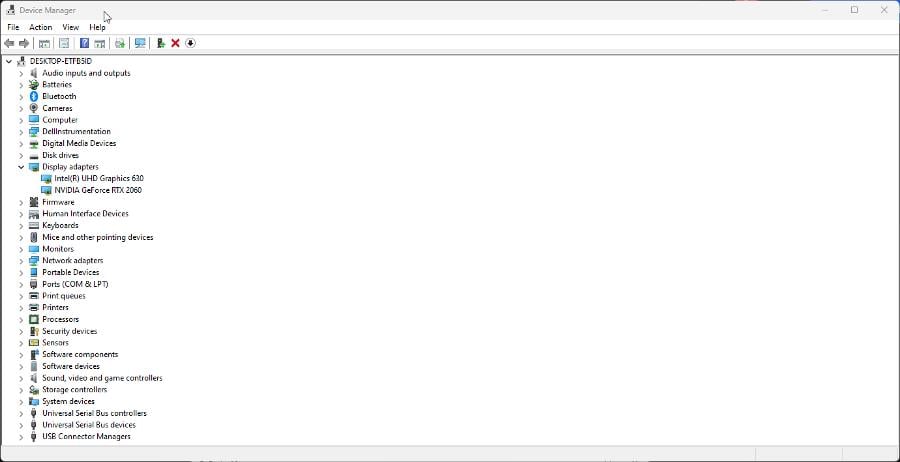
- Display adapters を展開し、グラフィックスカードを右クリックしてプロパティを選択します。
-
利用可能な場合は、ドライバ タブに移動し、ロールバック ドライバボタンをクリックします。
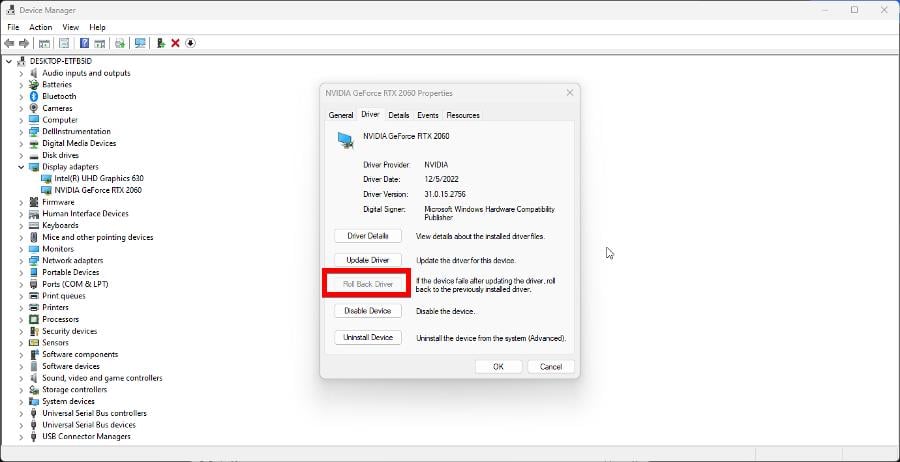
ドライバをロールバックすることは、最後の手段と見なすべきです。これにより、ドライバが以前のバージョンに戻り、AMDが修正プログラムをリリースするまで保持されます。
GPU のケアをより良く行う他の方法はありますか?
注意すべき奇妙な問題があります。ユーザーは、GPU ファンが回転し、突然停止することを繰り返していると不満を訴えています。これは通常、RAM バッテリーの交換が必要であるためです。
また、GPU ドライバの更新を試みることもできます。デバイス マネージャーが AMD グラフィックスカードを認識しない場合の対処方法を学ぶことをお勧めします。互換モードでドライバをインストールする必要がある場合があります。
GPU の問題に関する質問があれば、ぜひ下にコメントしてください。また、他のハードウェアの問題についてのガイドや情報についてのコメントもお寄せください。